Photoshop绘制一个太极图图标教程(4)
文章来源于 中关村,感谢作者 花甲童心老张 给我们带来经精彩的文章!设计教程/PS教程/鼠绘教程2012-05-08
十三、复制下面的小圆图层并缩小到15%。然后把下面的小圆涂成黑色。如图所示:这时大家已经看到一些眉目了吧。然后选择这三个图层,合并他们。就得到了太极图的一半。 十四、合并后的图层已经是太极图的一半了。然
十三、复制下面的“小圆图层”并缩小到15%。然后把下面的小圆涂成黑色。如图所示:这时大家已经看到一些眉目了吧。然后选择这三个图层,合并他们。就得到了太极图的一半。
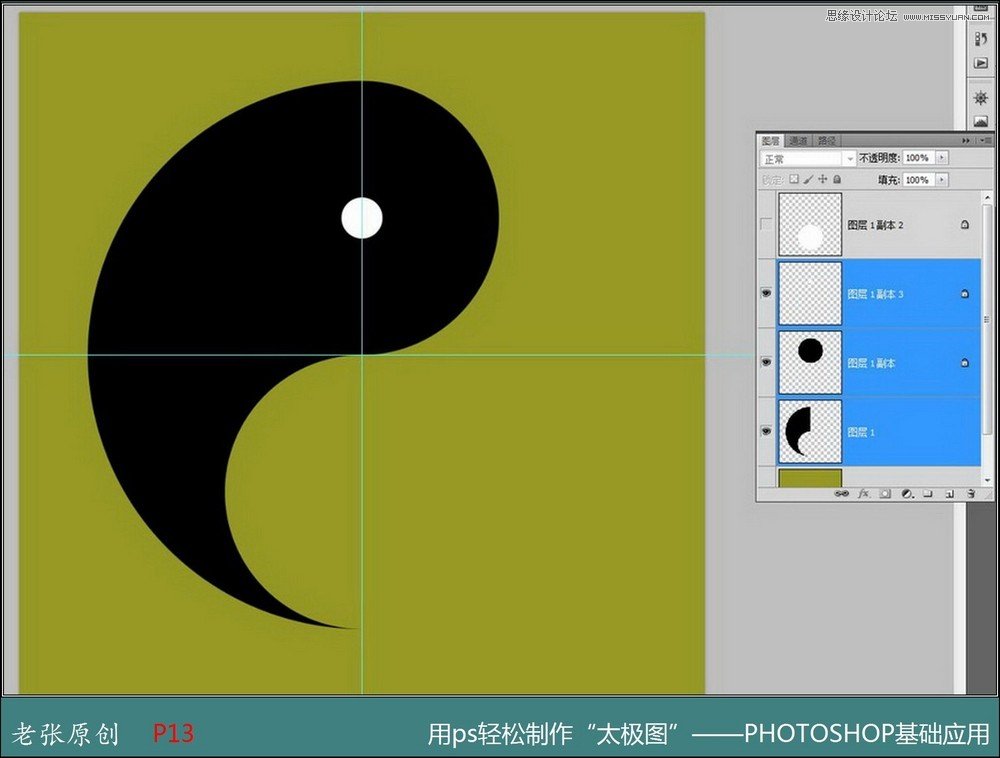
十四、合并后的图层已经是太极图的一半了。然后我们复制这个图层。然后用“移动”工具,通过垂直翻转和水平翻转。并移动到适当。
我留了一线,是为了大家看看移动效果。实际应该看不到背景才对。
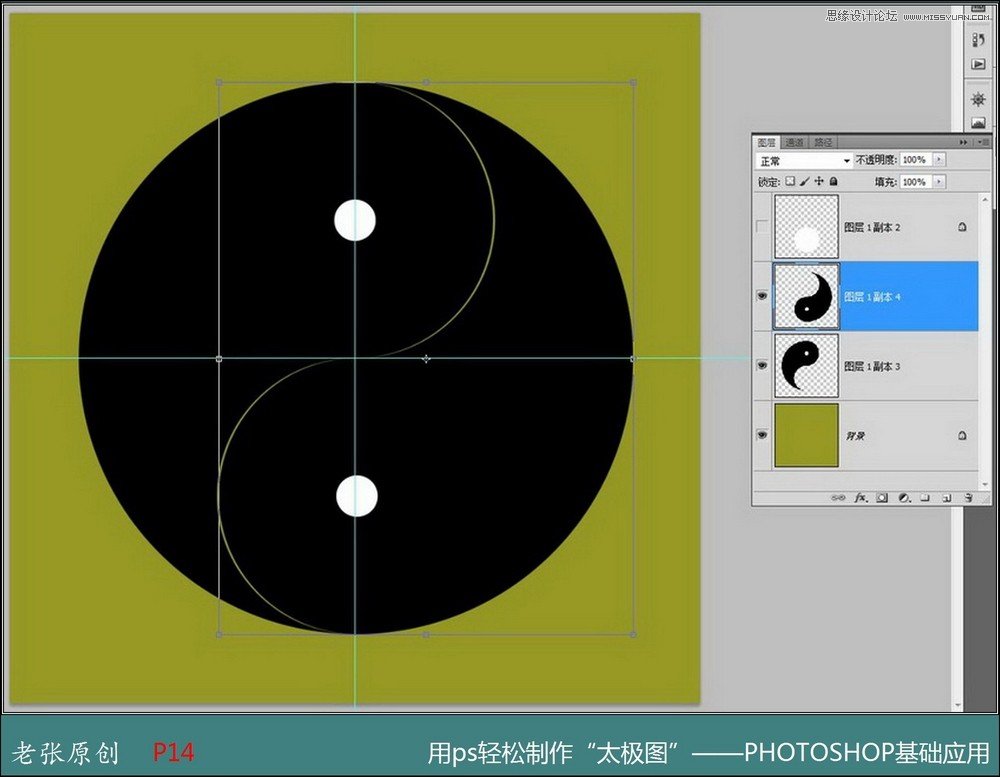
十五、选择上面的半个太极图层,点击“图像”菜单、“调整”、“反相”即可得到白色黑眼的半个太极图。这时其它图层的任务就完成了。
可以删除多余的图层。合并就得到太极图了。
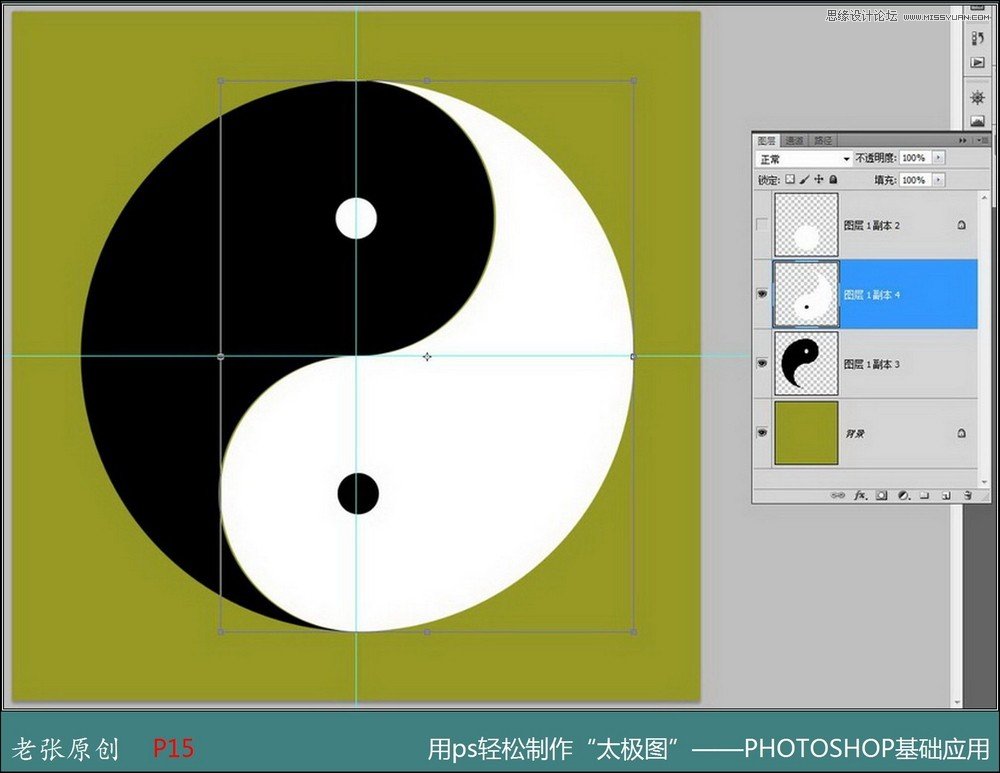
下面就是效果图了。
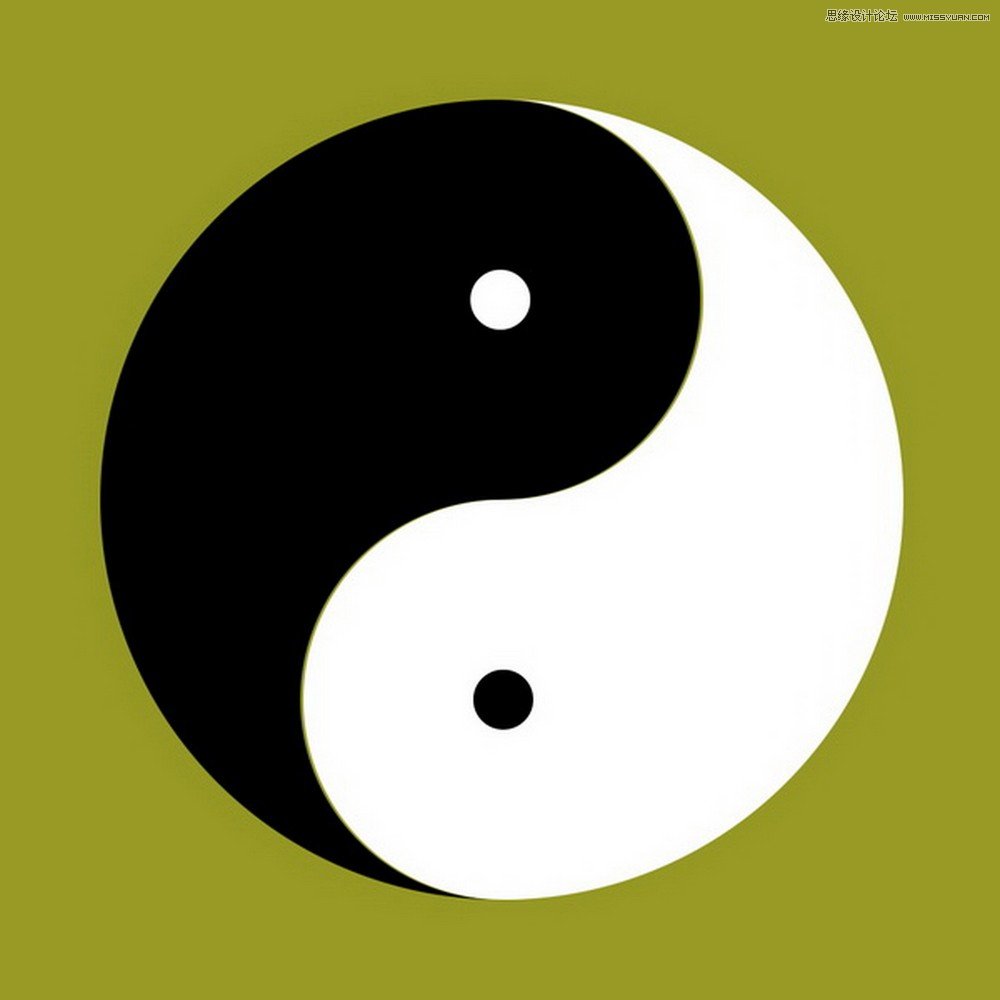
也可以添加一些图层样式,让这变得更漂亮。这就看需要了。
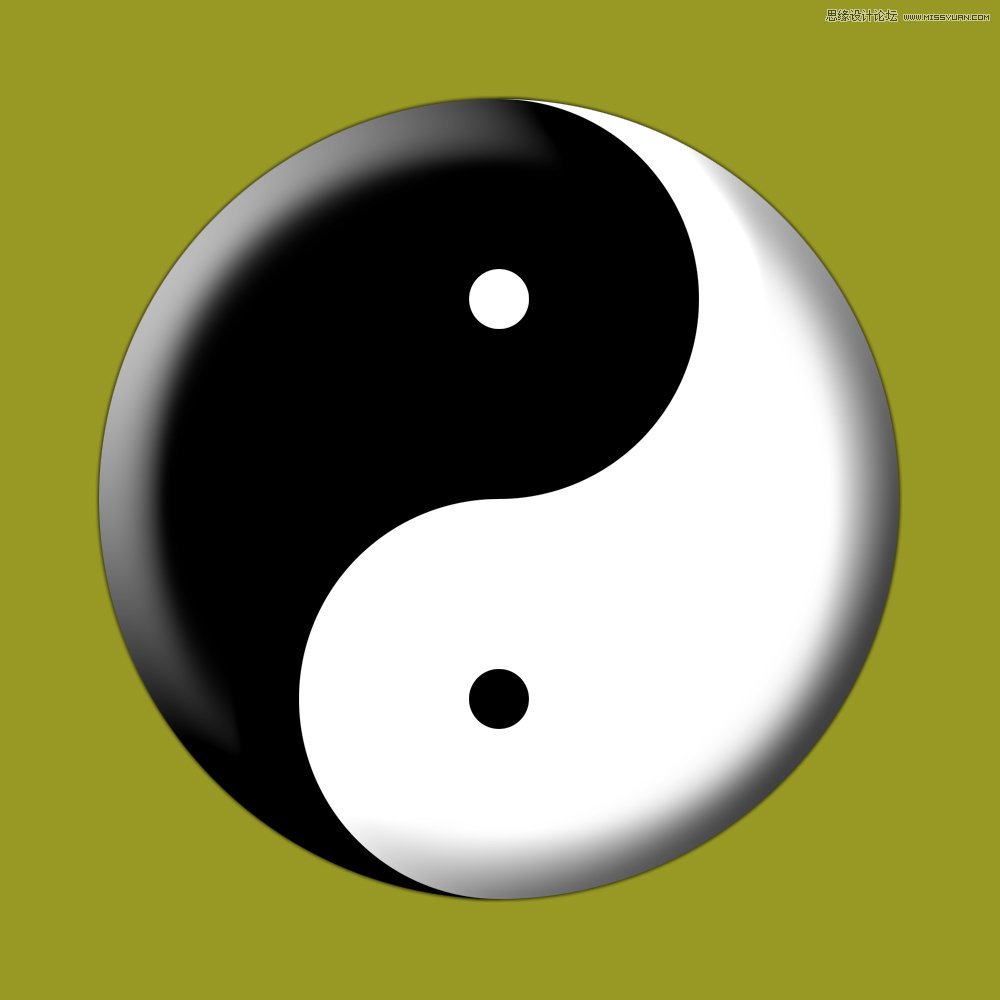
你如果能够轻松的做下来,你就已经入门了。如果你是初学者,你做几遍,你也就入门了。其它的很快就会了。不知这样的讲解方式是不是容易接受?谢谢您的支持!
 情非得已
情非得已
推荐文章
-
 Photoshop绘制磨砂风格的插画作品2021-03-16
Photoshop绘制磨砂风格的插画作品2021-03-16
-
 Photoshop结合AI制作扁平化滑轮少女插画2021-03-11
Photoshop结合AI制作扁平化滑轮少女插画2021-03-11
-
 Photoshop结合AI绘制扁平化风格的少女插画2020-03-13
Photoshop结合AI绘制扁平化风格的少女插画2020-03-13
-
 Photoshop结合AI绘制春字主题插画作品2020-03-13
Photoshop结合AI绘制春字主题插画作品2020-03-13
-
 Photoshop绘制时尚大气的手机APP图标2020-03-12
Photoshop绘制时尚大气的手机APP图标2020-03-12
-
 Photoshop绘制立体感十足的手机图标2020-03-12
Photoshop绘制立体感十足的手机图标2020-03-12
-
 玻璃瓶绘画:PS绘制玻璃质感的魔法瓶2020-03-11
玻璃瓶绘画:PS绘制玻璃质感的魔法瓶2020-03-11
-
 像素工厂:用PS设计等距像素的工厂图标2019-03-20
像素工厂:用PS设计等距像素的工厂图标2019-03-20
-
 圣诞老人:使用PS绘制圣诞老人插画2019-02-21
圣诞老人:使用PS绘制圣诞老人插画2019-02-21
-
 Lumix相机:PS绘制粉色的照相机教程2019-01-18
Lumix相机:PS绘制粉色的照相机教程2019-01-18
热门文章
-
 Photoshop结合AI制作扁平化滑轮少女插画2021-03-11
Photoshop结合AI制作扁平化滑轮少女插画2021-03-11
-
 Photoshop绘制磨砂风格的插画作品2021-03-16
Photoshop绘制磨砂风格的插画作品2021-03-16
-
 Photoshop绘制磨砂风格的插画作品
相关文章1702021-03-16
Photoshop绘制磨砂风格的插画作品
相关文章1702021-03-16
-
 Photoshop结合AI制作扁平化滑轮少女插画
相关文章2032021-03-11
Photoshop结合AI制作扁平化滑轮少女插画
相关文章2032021-03-11
-
 Photoshop绘制搞怪的胖子人像教程
相关文章6912020-09-26
Photoshop绘制搞怪的胖子人像教程
相关文章6912020-09-26
-
 Photoshop绘制立体风格的序章图标
相关文章8612020-04-01
Photoshop绘制立体风格的序章图标
相关文章8612020-04-01
-
 Photoshop结合AI绘制扁平化风格的少女插画
相关文章7992020-03-13
Photoshop结合AI绘制扁平化风格的少女插画
相关文章7992020-03-13
-
 Photoshop结合AI绘制春字主题插画作品
相关文章4762020-03-13
Photoshop结合AI绘制春字主题插画作品
相关文章4762020-03-13
-
 Photoshop绘制时尚大气的手机APP图标
相关文章19852020-03-12
Photoshop绘制时尚大气的手机APP图标
相关文章19852020-03-12
-
 Photoshop绘制立体感十足的手机图标
相关文章6362020-03-12
Photoshop绘制立体感十足的手机图标
相关文章6362020-03-12
